Word2010中输入网址时不自动转换为超链接
来源:网络收集 点击: 时间:2024-04-25【导读】:
Word2010中,在Word中输入Internet网址或邮箱时会自动加上超链接,按住Ctrl键并单击即可跟踪超链接。但有时可能不希望在输入网址时自动加上超链接,要取消这个功能,该怎么设置呢?一起来看看吧!工具/原料more电脑Word2010方法/步骤1/9分步阅读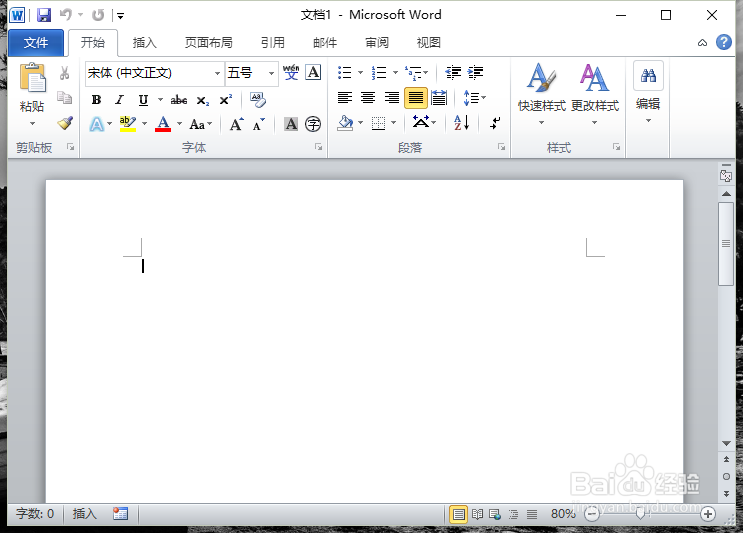 2/9
2/9 3/9
3/9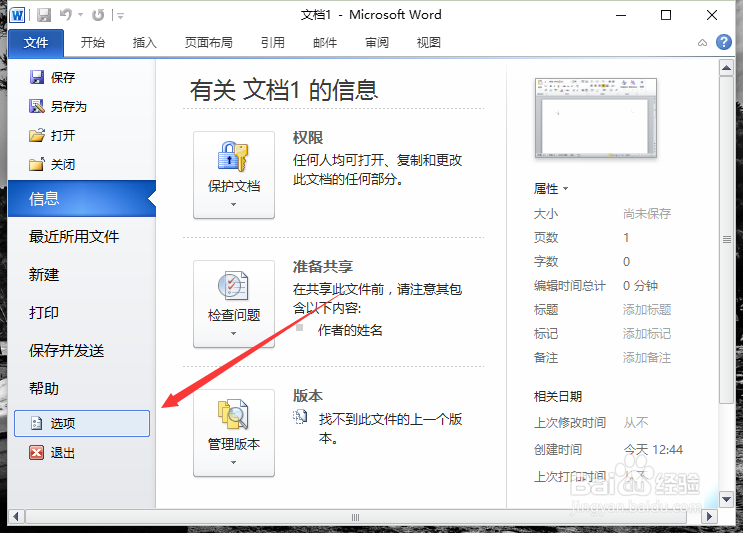 4/9
4/9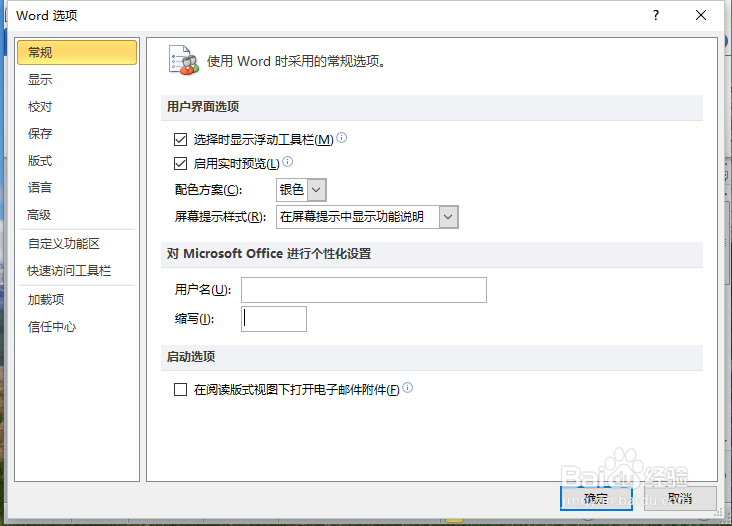 5/9
5/9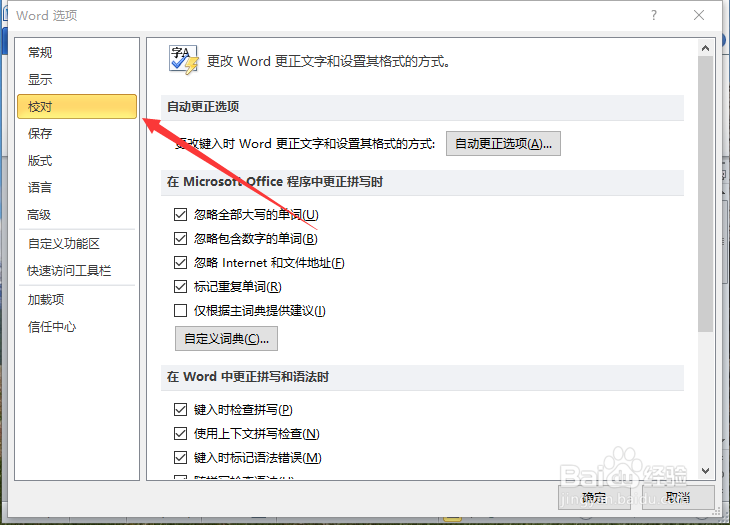 6/9
6/9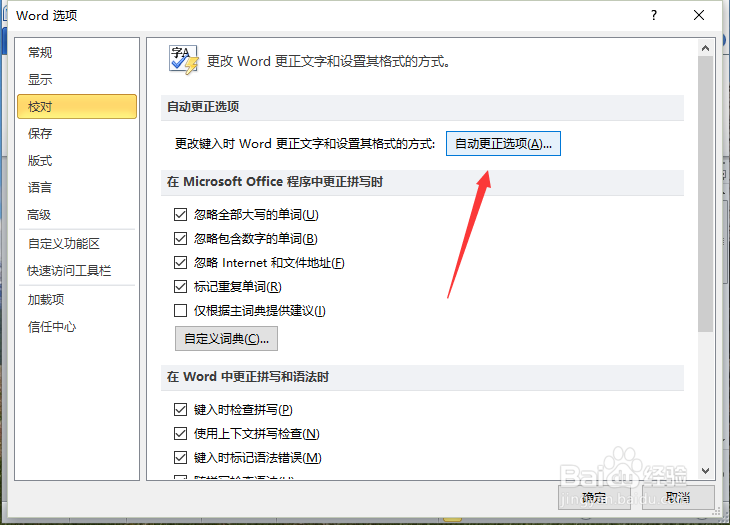 7/9
7/9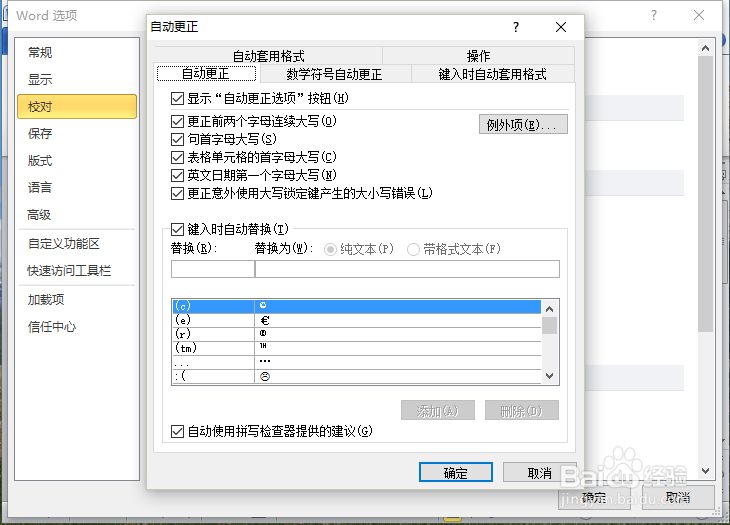 8/9
8/9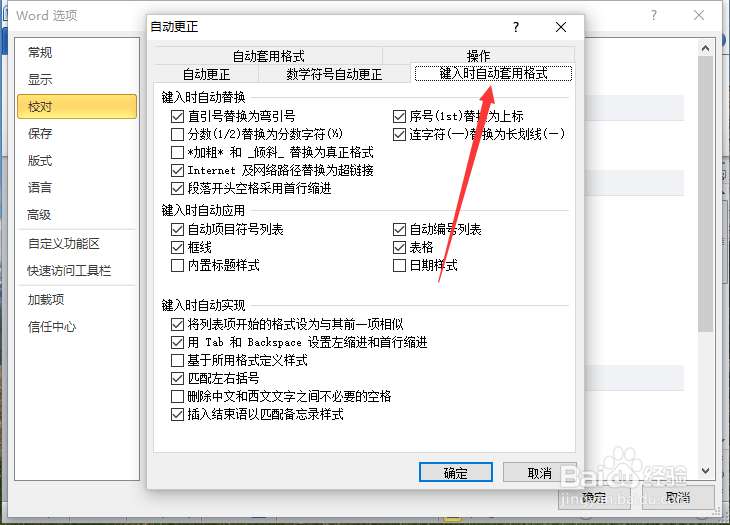 9/9
9/9
一、在电脑桌面的Word2010文档程序图标上双击鼠标左键,将其打开运行。如图所示;
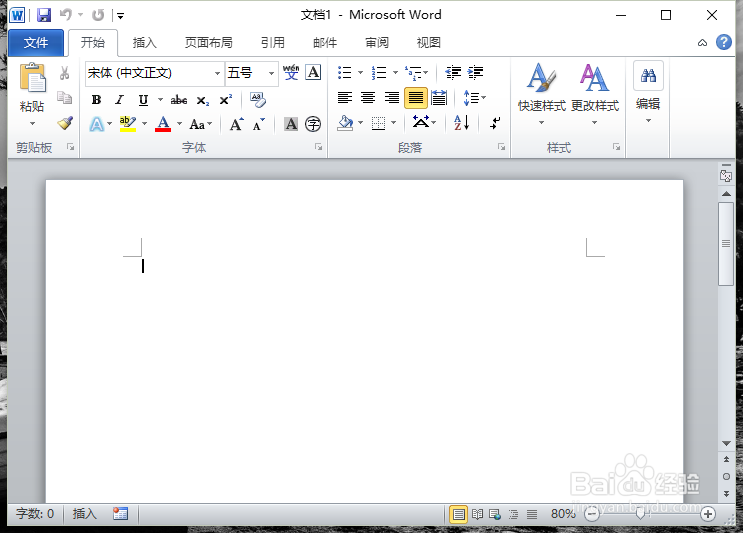 2/9
2/9二、在打开的Word2010文档窗口中,点击左上角的“文件”命令选项。如图所示;
 3/9
3/9三、在弹出的“文件”命令选项对话框中,选择并点击“选项”命令选项。如图所示;
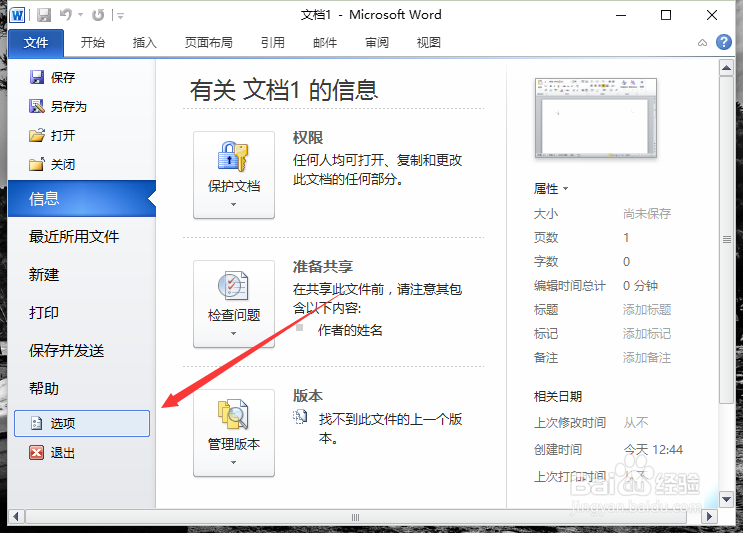 4/9
4/9四、点击“选项”命令选项后,这个时候会弹出工作簿的“Word选项”对话框。如图所示;
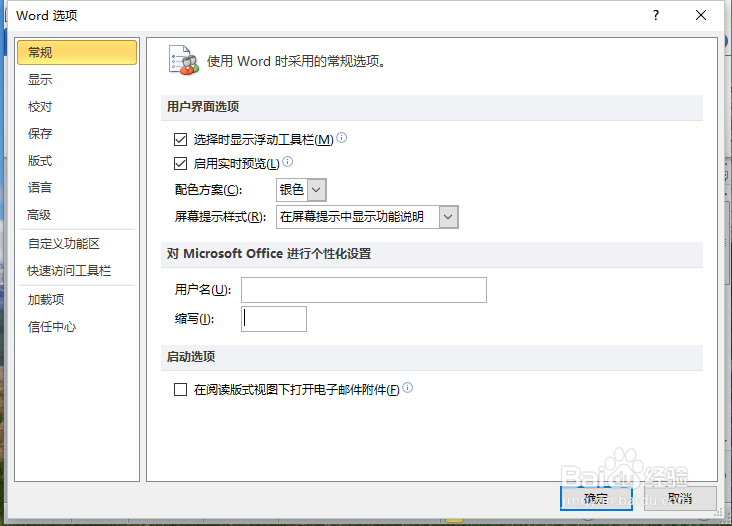 5/9
5/9五、在弹出的“Word选项”对话框中,选择并点击“校对”选项卡栏。如图所示;
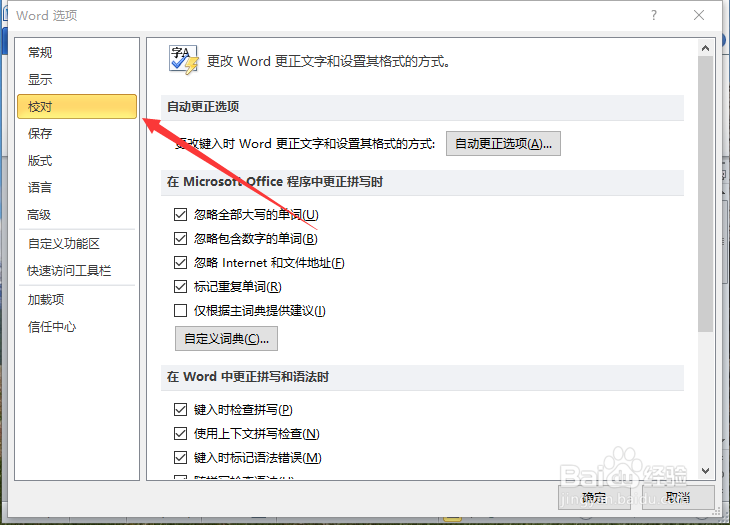 6/9
6/9六、在“校对”选项卡的右侧窗格中,找到“自动更正选项”区域中的“自动更正选项”按钮,并点击它。如图所示;
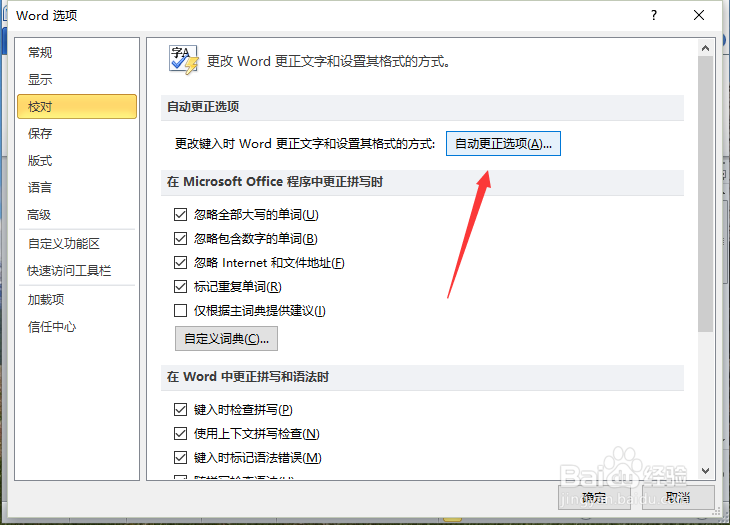 7/9
7/9七、点击“自动更正选项”按钮后,这个时候会弹出“自动更正”对话框。如图所示;
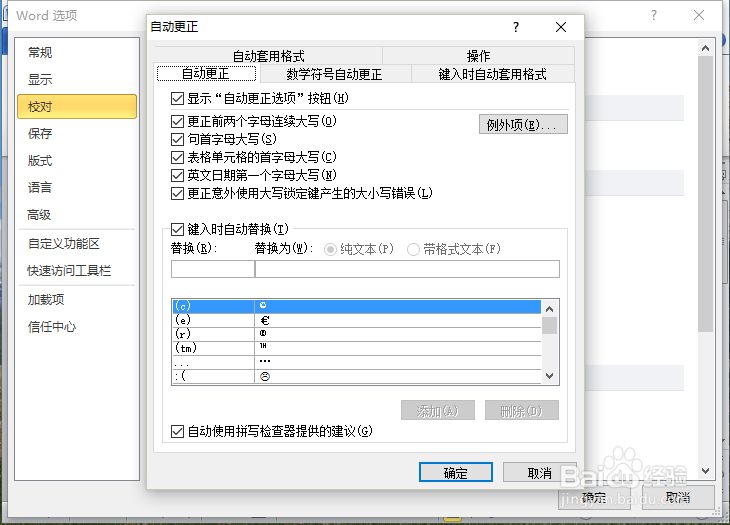 8/9
8/9八、在自动更正对话框中,选择“键入时自动套用格式”选项卡。如图所示;
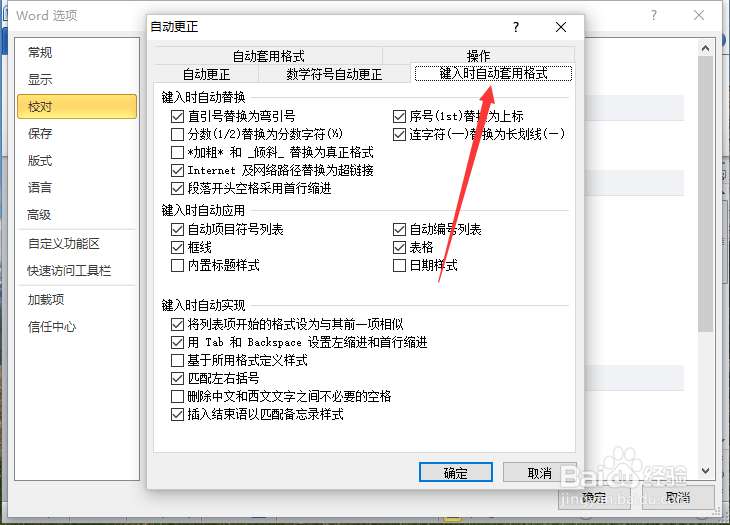 9/9
9/9九、在“键入时自动套用格式”选项卡中,找到“Internet网络路径替换为超链接”选项并将其取消勾选。最后再点击“确定”按钮即可,如图所示;

版权声明:
1、本文系转载,版权归原作者所有,旨在传递信息,不代表看本站的观点和立场。
2、本站仅提供信息发布平台,不承担相关法律责任。
3、若侵犯您的版权或隐私,请联系本站管理员删除。
4、文章链接:http://www.1haoku.cn/art_595031.html
上一篇:win10护眼模式怎么设置?
下一篇:《埃尔登法环》序章洞穴攻略
 订阅
订阅